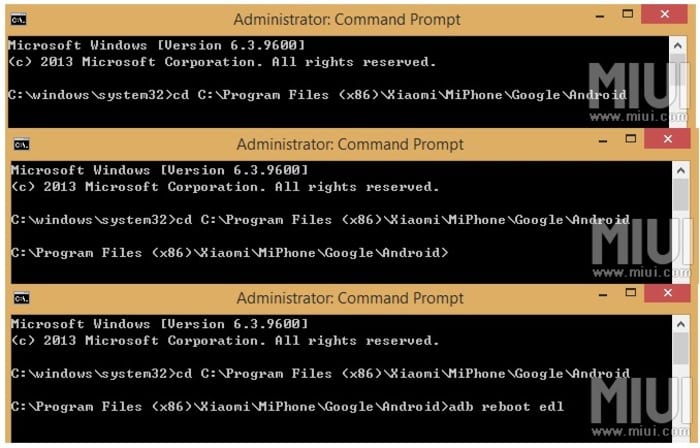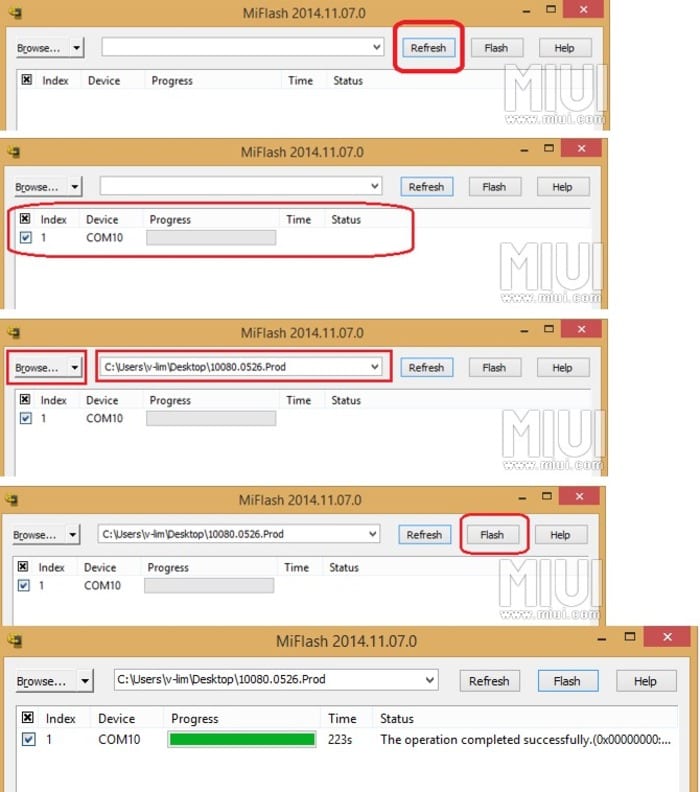Πριν από εβδομάδες Η Microsoft και η Xiaomi κυκλοφόρησαν μια έκδοση των Windows 10 ειδικά προσαρμοσμένο για το τερματικό από την κινεζική εταιρεία, το Mi 4 LTE. Αφού πραγματοποιήσαμε με επιτυχία τις πρώτες δοκιμές του συστήματος στο τερματικό, είναι καιρός να το δοκιμάσουμε στους δικούς μας υπολογιστές με το χέρι αυτού του απλού οδηγού που έχουμε ετοιμάσει για εσάς.
Το τηλέφωνο Mi 4 από την εταιρεία Xiaomi είναι το πρώτο από τα ανατολικά που έλαβε μια ειδικά προετοιμασμένη έκδοση και, ελπίζουμε, ότι θα οδηγήσει τη Microsoft σε αυτήν την καλή πρακτική με άλλους μεγάλους κατασκευαστές από την Ανατολή.
El λιμάνι από τα Windows 10 Mobile έως το τερματικό Xiaomi Mi 4 LTE, ήταν το πρώτο αποτέλεσμα της συμμαχίας μεταξύ της Microsoft και ορισμένων Κινέζων κατασκευαστών ως μέσο εισαγωγής στην ανατολική περιοχή. Με τον οδηγό που σας αφήνουμε παρακάτω, μπορείτε να πραγματοποιήσετε τη μετεγκατάσταση του συστήματος χωρίς εκπλήξεις ή εμφανείς κινδύνους για τον εξοπλισμό και τα δεδομένα σας.
Προετοιμασία
Παρόλο που, όπως μπορείτε ήδη να μαντέψετε, το διαθέσιμο ROM των Windows 10 Mobile Ισχύει μόνο για το μοντέλο Xiaomi Mi 4 LTE. Τα υπόλοιπα τερματικά δεν είναι συμβατά. Για να κατεβάσετε τα απαραίτητα προγράμματα και το εν λόγω ROM που θα χρησιμοποιήσουμε σε αυτόν τον οδηγό, είναι απαραίτητο να εγγραφείτε προηγουμένως στο Επίσημος ιστότοπος MIUI. Μέσα στη σελίδα μπορείτε να δείτε το κουμπί εγγραφής.
Θα χρειαστείτε επίσης el Πρόγραμμα MiFlash, το οποίο θα μας επιτρέψει να εγκαταστήσουμε το ROM στη συσκευή. Το πρόγραμμα είναι συμβατό με τα Windows 7, Windows 8 / 8.1 και Windows 10. Και φυσικά, την εικόνα των Windows 10 Mobile ROM για το Xiaomi Mi 4 LTE, διαθέσιμο μέσω του φόρουμ MIUI ή από το πρόγραμμα παράθυρα Πρόσωπα εάν είστε εγγεγραμμένοι χρήστες. Η απόκτηση μέσω του φόρουμ MIUI είναι η απλούστερη εναλλακτική λύση και άμεση? Εάν επιλέξετε τη δεύτερη μέθοδο, γνωρίζετε ότι πρέπει να εγγραφείτε κάνοντας κλικ στο Ξεκινώντας > Συνδεθείτε στον λογαριασμό σας Microsoft > Υποβολή σελίδας εγγραφής. Μόλις εγγραφείτε, κάντε κλικ στο Mi για να κατεβάσετε το ROM.
Βήματα προεγκατάστασης
Ακολουθούν μια σειρά βημάτων πριν από την εγκατάσταση που θα διασφαλίσουν ότι δεν υπάρχουν ατυχήματα κατά τη διάρκεια αυτής.
- Πρώτα απ 'όλα, πρέπει να βεβαιωθείτε ότι έχει το Xiaomi Mi 4 σας Μπαταρία πλήρως φορτισμένο. Παρόλο που ενδέχεται να μπορείτε να εγκαταστήσετε με σχετικά χαμηλό επίπεδο φόρτισης, το τηλέφωνο θα μπορούσε να εξαντληθεί κατά τη διάρκεια της εγκατάστασης και να διακόψει την εγκατάσταση του συστήματος, με το συνεπώς δυνατό ημι-τούβλο.
- Καλό θα είναι δημιουργήστε ένα αντίγραφο ασφαλείας με όλες τις σημαντικές πληροφορίες που έχετε, όπως επαφές.
- Σε απαραίτητο ότι και τα δύο Η ημερομηνία και η ώρα του τερματικού έχουν ρυθμιστεί σωστά.
- Είναι πολύ σημαντικό να ενημερώνεστε πάντα την τελευταία έκδοση του εργαλείου MiFlash, καθώς πιθανά σφάλματα εμφανίζονται σε αυτά.
- Es Συνιστάται να ενεργοποιήσετε τη σύνδεση Wi-Fi του εξοπλισμού, καθώς αυτό θα εμποδίσει τη διαδικασία διαμόρφωσης να δημιουργήσει οποιοδήποτε κόστος για τη σύνδεση δεδομένων κινητής τηλεφωνίας.
Μόλις πληρούνται αυτές οι αρχικές απαιτήσεις, μπορούμε να συνεχίσουμε με την εγκατάσταση του λειτουργικού συστήματος.
Εγκατάσταση των Windows 10
Μόλις φτάσουμε σε αυτό το σημείο, συμμορφωνόμαστε με όλες τις απαιτήσεις για την πραγματοποίηση της εγκατάστασης του συστήματος. Ακολουθήστε τα παρακάτω βήματα για να το ολοκληρώσετε:
- Θα εγκαταστήσουμε το εργαλείο MiFlash στην ομάδα μας.
- Αποσυμπιέστε το ROM.
- Τότε ενεργοποιήστε τη λειτουργία προγραμματιστή στο τερματικό. Για να το κάνετε αυτό, μεταβείτε στο Sρυθμίσεις> Σχετικά με το τηλέφωνο και κάντε κλικ στο MIUI πέντε φορές.
- Τότε ενεργοποιήστε τη λειτουργία εντοπισμού σφαλμάτων USB στο τηλέφωνο ακολουθώντας αυτά τα βήματα: συνδέστε το Xiaomi Mi 4 στον υπολογιστή και αποκτήστε πρόσβαση στο τερματικό στο ρυθμίσεις > Άλλες ρυθμίσεις > Επιλογές προγραμματιστών> USB αποσφαλμάτωση και κάντε κλικ στο ενεργοποιήστε τον εντοπισμό σφαλμάτων USB.
- Μόλις σε αυτό το σημείο, πρέπει να ανοίξετε ένα τερματικό στο σύστημά σας των Windows (Γραμμή εντολών ή Win + R> cmd.exe) και αποκτήστε πρόσβαση στο φάκελο εγκατάστασης του προγράμματος MiFlash. Η διαδρομή και οι εντολές που πρέπει να εισαγάγετε τότε μπορείτε να τα δείτε στις ακόλουθες εικόνες:
- Τέλος, θα έχουμε μόνο εκτελέστε το εργαλείο MiFlash και κάντε κλικ στο κουμπί Ανανέωση έτσι ώστε το πρόγραμμα εντοπίστε το Xiaomi Mi 4 LTE. Πρέπει να ανιχνεύσει το τερματικό μαζί με τη θύρα στην οποία συνδέεται. Στη συνέχεια, στην επάνω αριστερή γωνία του προγράμματος μπορείτε να δείτε το κουμπί Αναζήτηση ότι πρέπει να πιέσουμε και επιλέξτε το φάκελο στον οποίο έχουμε αποσυμπιέσει το αρχείο ROM Windows 10 για κινητά. Τέλος, πρέπει να κάνετε κλικ στο κουμπί Flash και Θα ξεκινήσει η εγκατάσταση ROM. Η διαδικασία θα διαρκέσει λίγα λεπτά για να ολοκληρωθεί.
Εάν όλα τα βήματα έχουν πραγματοποιηθεί σωστά, θα πρέπει να έχετε ήδη το σύστημα Windows 4 Mobile στο Mi 10 σας. Η διαδικασία εγκατάστασης δεν είναι πραγματικά περίπλοκη, αν και υπάρχουν αρκετά βήματα και προφυλάξεις που πρέπει να ληφθούν αρχικά. Όσοι από εσάς έχετε τερματικό κινέζικης μάρκας και αποφασίζετε να δοκιμάσετε το Windows 10 Mobile σε αυτό, σας συνιστούμε να αφήσετε τις εντυπώσεις σας σε αυτό στα σχόλια.